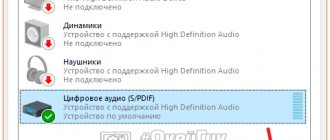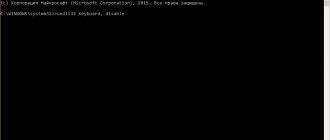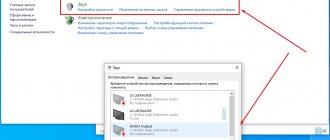Иногда можно заметить, что какая-то часть клавиатуры ноутбука стала более горячей по сравнению с другими. Или же вообще возникла следующая неприятная ситуация: вы формируете важный документ для работы, и неожиданно ваш компьютер отключается без предупреждения.
Это не глобальная проблема и сразу обращаться в сервисный центр (или даже в магазин за новым устройством) не стоит. В этой статье подробно расскажем, почему это происходит и, главное, как избежать таких случаев.
Состав, свойства и особенности выбора термопасты
В многокомпонентный состав ее входят наполнители из микродисперсных порошков металлов и их оксидов, а в качестве связующего применяются синтетические и минеральные масла.
Перечислим хорошо зарекомендовавшие марки термопаст:
- КПТ-8,
- АлСил-3,
- Titan Silver Grease,
- Cooler Master.
Основное свойство термопасты для ноутбуков – ее высокая теплопроводность, намного лучше, чем у воздуха. Поэтому при нанесении слоя этого материала на место соединения процессора и радиатора обеспечивается нормальный температурный режим работы лэптопа. Без термопасты или со старой «задубевшей» субстанцией процессор попросту сгорит.
Сигналом к необходимости смены старой термопасты может послужить сильный перегрев процессора ноутбука даже при относительно небольшой нагрузке.
Выбирать можно как отечественные марки (КПТ-8 и АлСил-3), так и зарубежные. По характеристикам они идентичны, зато импортные стоят несколько дороже. Дополнительным преимуществом отечественных паст является относительная легкость их нанесения, так как последние имеют более жидкую консистенцию.
При желании рекомендуемую производителем процессора термопасту можно узнать на его сайте. Обычно там выкладываются результаты тестов и испытаний различных паст, даются конкретные рекомендации как их менять и выбирать состав. Также старайтесь приобретать исключительно качественные материалы для замены, избегайте слишком дешевых, так как они могут оказаться поддельными.
Следите, чтобы состав пасты был полностью однороден – наличие в ней комочков и инородных включений недопустимо, так как могут образовываться воздушные прослойки, ухудшающие теплопроводность.
Разновидности
На данный момент выделяют три следующие группы данного материала:
- пастообразный теплопроводящий состав;
- тот же состав, только с содержанием клея;
- жидкий метал.
Сейчас можно выделить следующие компании, зарекомендовавшие себя как лучшие производители:
- АлСил-3;
- Titan Silver Grease;
- Cooler Master;
- КПТ-8.
Стоит отметить, что от выбора производителя также зависит и то, как часто надо менять термопасту в ноутбуке. В целом, ваш выбор не ограничен только этими представителями. Можно использовать как отечественные материалы, так и зарубежные. Однако стоит отметить, что первые имеют более жидкую консистенцию, что значительно облегчает процедуру работы.
Будет не лишним ознакомиться с тем, что советуют производители процессора. Зачастую на официальных сайтах можно найти информацию о том, какой материал лучше подойдет для работы с данной деталью.
Стоит ли приобретать термопрокладку
Сначала определимся, что собой представляет термопрокладка. Это тонкий эластичный лист, состоящий из основы и наполнителя. Основа может быть резиновой или силиконовой. Последняя имеет лучшие потребительские качества, однако все зависит от производителя и качества самих используемых материалов. Храниться термопрокладка должна не более года, поэтому использовать нужно только свежие изделия. Китайские материалы работают примерно год-полтора, после чего требуют замены.
Самое важное – зачем и можно ли использовать термопрокладку вместо термопасты или наоборот. Рекомендуется применять те материалы, которые использует сам производитель. Термопрокладка незаменима в том случае, если расстояние между охлаждающим устройством и радиатором велико (около 1 мм). В противном случае, если вместо прокладки нанести на чип термопасту толстым слоем, то устройство сгорит. Ниже представлено фото высохшей и требующей замены термопрокладки.
Какая термопаста для ноутбука лучше: обзор
Хорошая паста способна прослужить 3 года и более, но, если вы обладатель ноутбука, то при чистке от пыли все равно придется менять термопасту. В стационарных компьютерах, в отличие от ноутбуков, срок замены увеличивается. Ведь в таком компьютере не обязательно снимать радиатор. Хотя очистка десктопного компьютера с полным разбором и заменой термопасты лучше частичной.
Ниже мы расскажем о трех самых популярных термопастах, их плюсах и минусах. Какую термопасту выбрать для ноутбука, решать вам. Подробнее остановимся на следующих марках:
- КПТ-8.
- АлСил-3.
- Arctic Cooling MX-3.
Стоит заметить, что почти всегда можно применять и любую другую термопасту, которая подходит для использования в ПК. Больше информации вы сможете узнать в статье “Какая термопаста для процессора лучше“.
КПТ-8
Кремнийорганическая теплопроводная паста применяется в качестве состава, обеспечивающего эффективный тепловой контакт между двумя соприкасающимися или сближенными поверхностями в аппаратуре и оборудовании различного назначения.
Теплопроводная паста кремнийорганическая значительно уменьшает контактное тепловое сопротивление и рекомендуется к применению в интервале рабочих температур от -60 до +180°С.
Стоимость: от 110 р. за тюбик 18 грамм.
Плюсы
- Большой тюбик.
Минусы
- Низкая теплопроводность.
- Слишком густая.
Менял пасту на ноутбуке aser. Покупал тюбик года два назад. С тех пор ещё много осталось. До сих пор в пригодном состоянии и посей день я её использую в видеокартах и процах, и ничего еще не сгорело, а температуры на гране разумного и не повышаются. Лучшая термопаста, советую!
КПТ-8
АлСил-3
Алсил-3 используют с целью предотвращения перегрева чувствительных к высокой температуре элементов конструкции комплектующих ПК. Состав предлагается в удобном шприце-тюбике. Представленный состав ложится ровным слоем благодаря однородной текстуре.
Алсил-3 применяют в электронных устройствах, в составе этой пасты не содержится вредных элементов-составляющих. Паста несложно наносится, долго сохраняет первоначальную консистенцию, просто снимается.
Консистенция пасты достаточно жидкая, поэтому выдавливать ее из шприца рекомендуется крайне аккуратно. Минимальная рабочая температура пасты приравнивается к -30 градусам.
Цена: от 160 рублей.
Плюсы
- Просто очищается с поверхностей.
Минусы
- Засыхает.
Менял на ноутбуке hp. Думал, будет нормальным решением, но нет. Вчера разобрал ноутбук, дабы почистить систему охлаждения. Когда дело дошло до процессора, радиатор приклеился к процессору. Сейчас ищу способы отклейки и переживаю за компьютер. Наносил ее 4-6 месяцев назад. Пасту категорически не рекомендую.
АлСил-3
Arctic Cooling MX-3
За последние несколько лет термопаста серии MX завоевала популярность среди простых пользователей и энтузиастов, и сейчас арктик признают брендом с хорошей репутацией.
Новая Arctic Cooling MX-3 обладает еще лучшей теплопроводностью, нежели ее предшественница MX-2. Состоит из углеродных микрочастиц, обеспечивающих проводимость тепла на уровне 8.2W/mK.
Представители Arctic Cooling уверяют, что их новая паста понижает температуру процессора AMD Phenom X4 9950 с полной загрузкой на 7 градусов по сравнению с другой термопастой той же компании – Arctic Silver 5.
Стоимость: от 400р.
Плюсы
- Высокая теплопроводность.
- Долговечность.
Минусы
- Не выявлено.
Использую только эту термопасту, недавно менял на ноутбуке. Так вот температуры упали на 5 градусов, уже существенно, учитывая просто смену термоинтерфейса. Наносится неплохо, мне нравится. Отличная штука. К тому же производитель обещает долговечность. (P.S. Если у вас не снизились температуры, значит, вы криворукий и нанесли термопасту огромным слоем.)
Arctic Cooling MX-3
Правила и порядок замены термопасты
Менять пасту нужно с максимальной осторожностью, ее при этом нельзя размазывать по электронным компонентам и дорожкам, так как она является проводником вследствие вхождения в состав металлической крошки. Если не соблюдать это правило, возможно короткое замыкание, которое послужит причиной выхода из строя важных компонентов ноутбука.
Все необходимые для работы материалы и инструменты лучше подготовить заранее. Потребуются:
- Сама термопаста;
- Шлицевая и крестовая отвертка;
- Ненужная пластиковая карта;
- Нож канцелярский и мягкая салфетка.
При выборе тряпки, салфетки для удаления термопасты сразу отбрасывайте материалы с абразивными свойствами или те, которые при использовании оставляют катышки. Царапины поверхности и посторонние включения вследствие некачественного удаления старого материала могут значительно ухудшить теплообмен.
Как часто делать профилактику
Сроки я уже написал в первом абзаце, но возможно у вас другой случай и система загрязняется быстрее чем у остальных, поэтому необходимо научиться понимать состояние на глаз. Понять когда делать профилактику можно по:
- Ноутбук поработает и выключается. Тут к гадалке не ходи – нужно чистить.
- Во время загрузки процессора (открыто много вкладок и т.д.) кулер начинает шуметь громче, и соответственно должен увеличится поток воздуха с охлаждения. Если поток недостаточно сильный относительно почищенной системе или воздух сильно горячий – значит нужно чистить.
- Половина клавиатуры сильна горячая, а вторая нормальная. В моем случае сильно греться клавиши qwerasdfzxcv. Когда такое происходит, я сразу же чищу и заодно меняю термопасту.
Последовательность действий при замене термопасты
Менять пасту можно только после разборки корпуса лэптопа. На данном этапе нужно проявлять большую осторожность, чтобы не сломать хрупкие пластиковые детали. Делается это в следующей последовательности:
- Извлеките аккумуляторную батарею из ноутбука. Для этого вам может потребоваться отвертка.
- В соответствии с инструкцией к устройству снимите с него заднюю панель, очистите поверхности от пыли.
- Удалите при помощи салфетки остатки старой термопасты с поверхностей процессора и радиатора. Старая термопаста для ноутбуков часто «дубеет» – для ее смягчения используйте спирт. Но после этого обрабатываемые поверхности и системную плату необходимо тщательно просушить. Также хорошо справляется даже с засохшей пастой обычный ластик.
- Нанесите на очищенную поверхность процессора слой новой термопасты. Он должен получиться равномерным толщиной всего несколько микрон. Разравнивать слой нельзя просто пальцем. На коже присутствует жир, попадание которого в пасту может ощутимо снизить ее теплопроводность. Для нанесения тонкого слоя в качестве своеобразного «шпателя» лучше использовать пластиковую тонкую карту или что-то подобное.
Менять термопасту необходимо в два этапа: Выдавите из тюбика небольшое количество пасты на одну из сторон процессора; - Кредитной карточкой тонким ровным слоем размажьте ее по поверхности.
На заключительном этапе сборки важно верно смонтировать радиатор охлаждения. Следите, чтобы при соприкосновении его с процессором не происходило выдавливания термопасты наружу. Это возможно, если она была нанесена слишком толстым слоем. В будущем при проведении процедуры очистки ноутбука от пыли не забывайте обращать внимание на состояние термопасты. При ее высыхании процессор быстро выйдет из строя.
Как производить замену?
Перед началом процесса убедитесь, что все необходимые инструменты для работы находятся под рукой. Теперь сам алгоритм:
- Для начала необходимо извлечь из ноутбука аккумулятор. Чаще всего он не прикручен и легко вытаскивается при сдвиге маленькой задвижки или ползунка.
- Теперь необходимо осторожно открутить и снять нижнюю крышку ноутбука. В процессе стараться не повредить пластиковые детали, так как крышка может сниматься достаточно тяжело.
- Поверхность под крышкой осторожно очистить от скопившейся пыли.
- На данном этапе необходимо удалить остатки уже высохшей пасты. Чтобы не разбросать ее осколки по всей плате, стоит использовать спирт для смягчения. После этого обработанную поверхность необходимо просушить.
- Теперь, когда площадка подготовлена, необходимо осторожно нанести на поверхность процессора тонкий слой термопасты. Чтобы разровнять состав, необходимо использовать пластиковую карту или же что-то похожее.
- Теперь необходимо установить обратно радиатор охлаждения. В процессе установки обращайте внимание, не выдавливается ли наружу термопаста при оказании давления на поверхность. Если это происходит, то необходимо убрать радиатор и картой осторожно снять излишки состава.
- После исправления можно собрать ноутбук в обратном порядке.
Сколько стоит замена термопасты в сервисе?
Разброс цен на замену термопасты и чистку ноутбука большой. В интернете можно найти объявления от 500 рублей и выше. Стоит отметить, что средняя стоимость составляет 1000 рублей. При этом в мастерской не только выполнят чистку, но и дадут гарантию на работу около 5-6 месяцев, то есть фактически до следующей процедуры.
За что отвечает термопаста в ноутбуке
Термопаста (теплопроводящая паста) – одна из разновидностей термоинтерфейса. У нее многокомпонентный состав, который наносится ровным слоем между устройством, отводящим тепло, и поверхностью, нуждающейся в охлаждении. В случае с ноутбуком речь идет о процессоре (ЦП) и системе охлаждения.
В процессоре имеется встроенный теплораспределитель. Проще говоря, это металлическая крышка, которая выводит тепло от процессора к охлаждающей системе. Похожее металлическое основание есть и в вентиляторе (кулере). Оно называется опорной пластиной. Таким образом, термопаста служит связующим звеном между теплораспределителем и опорной пластиной. Аналогичная ситуация с графическим процессором (видеокартой) и его кулером. В системе водяного (жидкостного) охлаждения блок тоже крепится к металлической крышке процессора.
Зачастую термопасту называют веществом, которое охлаждает процессор, но это не совсем верное определение. Она лишь способствует снижению температуры, и без пасты ноутбук действительно может быстро выйти из строя от перегрева.
Дело в том, что металлическая крышка процессора визуально и на ощупь кажется идеально ровной и гладкой. В действительности она покрыта микроскопическими трещинами. В них попадает воздух, который нарушает правильную теплопередачу. Чем это может быть опасно? ЦП и видеокарта разогреваются до критических температур, возникают сбои в работе ноутбука – возможен полный выход из строя комплектующих.
Задачи термопасты:
- заполняет все микротрещины на металлической поверхности;
- предотвращает попадание воздуха;
- обеспечивает эффективную передачу тепла к охлаждающей системе.
На производстве она по умолчанию наносится на центральный и графический процессоры. Но у любой пасты срок годности рано или поздно заканчивается, после чего ее нужно менять.
Как заменить термопасту на ноутбуке
Со временем термопаста приходит в негодность. Под действием высоких температур и пыли, превращаясь в плотную смолу, паста перестает отводить от кристалла тепло.
- Удалите старую термопасту с кристалла. Проще всего сначала убрать салфеткой. Не применяйте в качестве средств очистки твердые предметы! Окончательную очистку производят ватной палочкой, смоченной в спирте. Вокруг кристалла на плате находятся мелкие коммутирующие элементы. Их удаление с платы опасно! Будьте внимательны.
- Термопасту на требующие охлаждения микросхемы наносят, выдавливая каплю из тюбика на центр детали. Не размазывайте её словно масло по хлебу. Идеально ровным слоем размазать не удастся, и при прижатии системы охлаждения к охлаждаемой детали возможно образование воздушных пузырей.
- Охлаждающий башмак должен всей поверхностью через ровный слой термопасты прилегать к детали. Капля же, нанесенная на центр охлаждаемого кристалла, окажется выдавлена башмаком, равномерно заполнит всю поверхность соприкосновения и обеспечит идеальный тепловой контакт.